SQLite データベース ファイルのファイル拡張子
- SQLite データベース ファイル拡張子
- SQLite データベース拡張機能にアクセスまたは変更するためのツール
- Android を使用して SQLite データベースを表示する
- 拡張子を付けて SQLite データベース ファイルを作成する
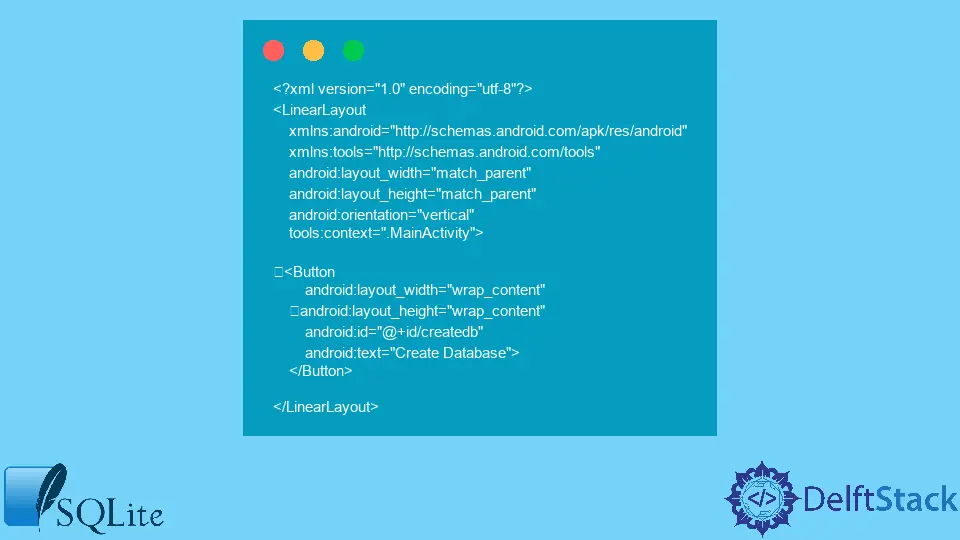
Android オペレーティング システムでは、SQLite データベースを使用してデータをローカルに保存します。 SQLite は、電話でローカルにユーザー データを作成、読み取り、更新、および削除できるオープン ソース データベースです。 このデータベースは、データベースを使用したいときにいつでも利用できます。 SQLite では、データはテーブルの形式で格納されます。 これらのテーブルは、Excel シート スタイルに似ています。 ローカル デバイスでは、ファイルは電話機のさまざまなファイル拡張子で保存されます。
SQLite データベース ファイル拡張子
SQLite データベースに特定のファイル拡張子を使用する必要はありません。 任意のファイル拡張子を使用できます。 必要な拡張機能を使用するかどうかは、開発者の個人的な選択です。
ほとんどの場合、開発者はデータベース スキーマに似たファイル拡張子を使用します。 たとえば、データベース スキーマをファイル拡張子または形式として使用します。 そのため、ファイルのログを保存する場合は、インデックス情報を保存するために .logs 拡張子または .index を付けて保存します。
同様に、開発者が一般的なファイル拡張子を使用したい場合、最も一般的な名前 .sqlite3 が使用されます。 データベースで使用されている SQLite のバージョンを示します。
SQLite ファイル拡張子のシナリオ ディスカッション
ある企業が、顧客がデータベースとやり取りしたり、データベースを操作したりできないようにする配布可能なソフトウェアを開発したとします。 次に、ユーザーがデータベースと対話してデータベースのバックアップ コピーを作成する可能性があるため、データベース ファイル拡張子に何かの代わりに .db を付ける理由があります。
この場合、ファイル拡張子が.sqliteまたは.anythingの場合、ユーザーがデータベースを変更または台無しにする可能性があり、データベースが破損する可能性があるため、どのタイプのシナリオかによって異なります のファイル拡張子は、SQLite データベースに使用されます。
SQLite データベース拡張機能にアクセスまたは変更するためのツール
標準の SQLite ファイル拡張子の場合、SQLiteStudio はさまざまなファイル形式を使用してデータにアクセスまたは変更します。 このファイル形式には、開発および展開目的でデフォルトで使用される db|sdb|sqlite|db3|s3db|sqlite3|sl3|db2|s2db|sqlite2|sl2 が含まれます。
したがって、ツールを使用する場合は、SQLite データベースの特定の形式が必要です。 どのツールを使用する場合でも、ツールに SQLite データベースのファイル拡張子を決定させます。
AndroidフォンでSQLiteデータベースファイルを開く場合、どのファイル拡張子が使用されていてもかまいません. Androidフォンはデータベースを見つけ、ユーザーは正しいファイル拡張子の手間をかけずに簡単に表示できます.
違いは、データベース ファイルを任意のドライブにコピーまたは移動して、オペレーティング システムで SQLite データベースを表示する場合に、ツールが適切なファイル拡張子を認識する必要があることを示しています。 データベースにファイル拡張子がないか、ファイル拡張子が正しくない場合、ツールはデータベース ファイルを開くことができません。
そのため、SQLite スタジオなどのツールを使用している場合、ツールは .db 拡張子のないデータベース ファイルを識別できません。
Android アプリケーションから SQLite データベースを作成する場合、データベース ヘッダー フォーマットには SQLite データベース ファイルであることを示すSQLite フォーマット 3\000などの情報が含まれているため、ファイル拡張子を気にせずに電話でデータベース ファイルが作成されます。 ファイルを正しく認識するために必要なのは、人間または一部のオペレーティング システム用の SQLite データベース形式だけです。
Android を使用して SQLite データベースを表示する
開始するには、Android Studio を使用してプロジェクトを作成するか、既に SQLite データベースに接続されている Android Studio でプロジェクトを開く必要があります。 SQLite データベースには、内部にいくつかのレコードが必要です。
次に、電話の開発者設定でデバッグ モードをオンにして、Android デバイスを Android Studio に接続します。 デバイスが正常に接続されると、Android Studio のエディターに電話の名前が表示されます。
次に、Android Studio の右下にあるデバイス ファイル エクスプローラーをクリックします。 エクスプローラー内で、アプリケーション パッケージ名を検索します。
パッケージ名の中に、.sqlite 拡張子が付いたデータベース ファイルが表示されます。 SQLite データベース ファイルを表示するには、ファイルをダウンロードして SQLite ブラウザーで表示する必要があります。
拡張子を付けて SQLite データベース ファイルを作成する
.xml および .java ソース ファイルを作成して、レイアウト ファイルと機能ファイルをそれぞれ作成します。
main_activity.xml ファイル:
<?xml version="1.0" encoding="utf-8"?>
<LinearLayout
xmlns:android="http://schemas.android.com/apk/res/android"
xmlns:tools="http://schemas.android.com/tools"
android:layout_width="match_parent"
android:layout_height="match_parent"
android:orientation="vertical"
tools:context=".MainActivity">
<Button
android:layout_width="wrap_content"
android:layout_height="wrap_content"
android:id="@+id/createdb"
android:text="Create Database">
</Button>
</LinearLayout>
main_Activity.java ファイル:
import android.os.Bundle;
import android.view.View;
import android.widget.Button;
import android.widget.Toast;
import androidx.appcompat.app.AppCompatActivity;
public class MainActivity extends AppCompatActivity {
private Button createDB;
private DBHandler dbHandler;
@Override
protected void onCreate(Bundle savedInstanceState) {
super.onCreate(savedInstanceState);
setContentView(R.layout.main_activity);
createDB = findViewById(R.id.createdb);
dbHandler = new DBHandler(MainActivity.this);
createDB.setOnClickListener(new View.OnClickListener() {
@Override
public void onClick(View v) {
dbHandler.addNewEntry("Hello World");
Toast
.makeText(MainActivity.this, "A new text has been added to the SQLite database",
Toast.LENGTH_SHORT)
.show();
}
});
}
}
DBHandler.java ファイル:
import android.content.ContentValues;
import android.content.Context;
import android.database.sqlite.SQLiteDatabase;
import android.database.sqlite.SQLiteOpenHelper;
public class DBHandler extends SQLiteOpenHelper {
private static final String DB_NAME = "newdb";
private static final int DB_VERSION = 1;
private static final String TABLE_NAME = "mytable";
private static final String ID_COL = "id";
private static final String WORD = "word";
public DBHandler(Context context) {
super(context, DB_NAME, null, DB_VERSION);
}
@Override
public void onCreate(SQLiteDatabase db) {
String query = "CREATE TABLE " + TABLE_NAME + " (" + ID_COL
+ " INTEGER PRIMARY KEY AUTOINCREMENT, " + WORD + " TEXT)";
db.execSQL(query);
}
// this method is used to add a new course to our sqlite database.
public void addNewCourse(String myword) {
SQLiteDatabase db = this.getWritableDatabase();
ContentValues values = new ContentValues();
values.put(WORD, myword);
db.insert(TABLE_NAME, null, values);
db.close();
}
@Override
public void onUpgrade(SQLiteDatabase db, int oldVersion, int newVersion) {
db.execSQL("DROP TABLE IF EXISTS " + TABLE_NAME);
onCreate(db);
}
}
Hi, I'm Junaid. I am a freelance software developer and a content writer. For the last 3 years, I have been working and coding with Python. Additionally, I have a huge interest in developing native and hybrid mobile applications.
LinkedIn